Qu'est-ce qu'un Raspberry Pi et que puis-je faire avec ?
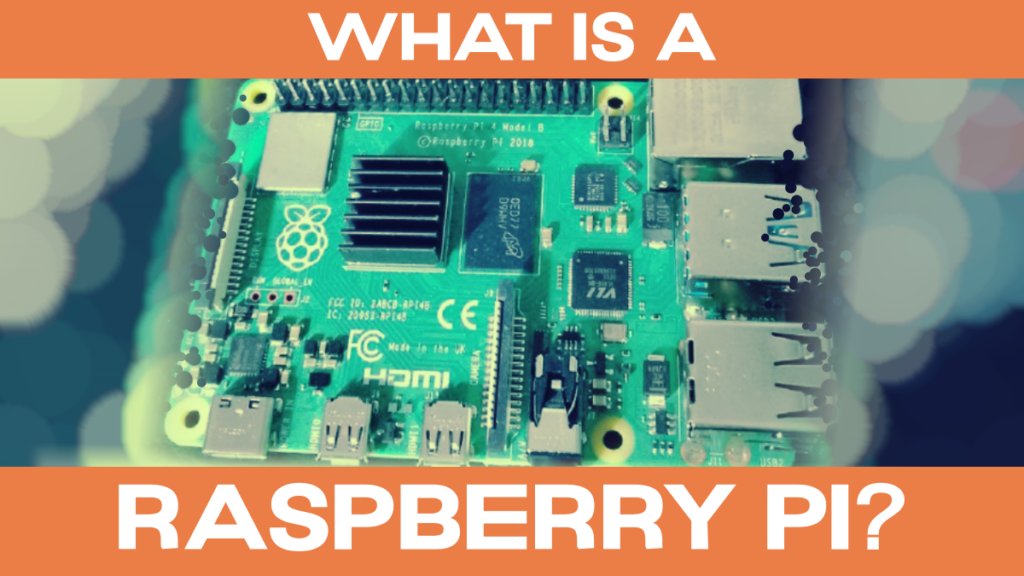
Le Raspberry Pi est un petit ordinateur de la taille d'une carte de crédit. Il possède de nombreuses fonctions et interfaces que vous connaissez et reconnaissez des "gros ordinateurs" comme les ordinateurs de bureau Dell ou les ordinateurs portables Lenovo.
Vous pouvez y exécuter de nombreuses applications logicielles, comme un navigateur web (Chromium, qui est similaire à Google Chrome), des tableurs (LibreOffice Calc, qui est, là encore, similaire à Microsoft Excel).
Il possède également certaines caractéristiques spéciales, notamment le "port GPIO", que les ordinateurs ordinaires ne possèdent pas.
Dans cet article de blog, nous allons expliquer en détail ce qu'est un Raspberry Pi et comment l'utiliser.
Raspberry Pi est une famille d'ordinateurs
L'image ci-dessus montre l'un des modèles les plus populaires actuellement, le Raspberry Pi Modèle 4 B. Les différents membres de la famille "Raspi" présentent, comme c'est souvent le cas dans les familles, de nombreuses similitudes mais aussi des traits de caractère qui leur sont propres.
La plupart des logiciels que vous pouvez obtenir pour un Raspberry Pi, ainsi que les modes d'emploi pour les projets, fonctionnent avec tous les Raspberry Pis. Cependant, pour obtenir de bonnes performances, il est préférable de choisir l'un des nouveaux membres de la famille, comme le Raspberry Pi 3B+ ou le Raspberry Pi 4 Modèle B.
Les débutants pourraient même choisir le nouveau Raspberry Pi 400qui intègre un clavier dans le boîtier, et qui rappelle à beaucoup l'époque du C64.
Comme on peut s'y attendre, les membres de la famille ont un aspect différent. L'un des plus petits membres de la famille est la Zero W, et l'un des plus grands (et des plus récents) est la 400.


Vous pouvez consulter la liste de tous les membres de la famille actuellement disponibles sur la page de notre boutique sœur, buyzero.de:
Mais qu'est-ce qu'un Raspberry Pi ?
Le Raspberry Pi est un ordinateur dans un... monocarte format. Cela signifie que tous ses composants sont intégrés sur un seul PCB (circuit imprimé). Le Raspberry Pi est l'ordinateur le plus populaire dans ce format, mais il en existe d'autres (par exemple le BeagleBone Black).
La plupart des choses sont réduites et compressées dans un Raspberry Pi. Par exemple, au lieu d'un disque dur (ou SSD), il utilise une carte microSD pour stocker ses fichiers, ses applications et son système d'exploitation :

Il possède un grand nombre des interfaces populaires que vous reconnaissez sur les ordinateurs de bureau et les ordinateurs portables :
- plusieurs ports USB (le Raspberry Pi 4 et le Raspberry Pi 400 ont deux ports USB 3.0, les autres modèles n'ont que des ports USB 2.0)
- port réseau (les modèles 4 et 400 sont dotés d'un port Ethernet GBit, les autres modèles sont généralement dotés d'un port 10/100 Mbit/s)
- WiFi et Bluetooth
- Port(s) HDMI pour connecter un ou plusieurs moniteurs.
- prise audio, pour brancher un casque ou un amplificateur
Vous pourrez y connecter tous les accessoires et dispositifs matériels habituels, tels que moniteurs ou téléviseurs HDMI, clés USB, claviers et souris, webcams, imprimantes, etc. Vous pouvez le connecter à l'internet en utilisant le WiFi ou un réseau câblé (Ethernet / LAN, en branchant un câble réseau sur le port Ethernet et en le connectant à votre routeur).
Ports spéciaux
Il a également ports spéciaux que vous n'avez peut-être jamais vu sur aucun autre ordinateur que vous avez utilisé jusqu'à présent :
- port microUSB / port USB C pour pouvoir (à l'aide d'une alimentation compatible avec le smartphone, en général !)
- Ports flexibles d'affichage MIPI DSI et de caméra MIPI CSI (pour attacher une caméra et un 7" écran tactile) - il s'agit des deux structures noires et blanches, fines et longues, que vous pouvez voir sur l'image du Raspberry Pi 4 ci-dessus.
- Port GPIO - pour l'ajout d'extensions (souvent appelées "HAT") et l'interfaçage avec l'électronique !
Veuillez noter que certains modèles de la famille Raspberry Pi ne disposent pas de certaines fonctionnalités. Par exemple, le Pi 400 n'a pas de ports MIPI DSI et MIPI CSI, le Pi Zero W n'a qu'un port USB (et microUSB en plus) pour attacher des périphériques USB, donc les informations données ici sont générales et doivent être vérifiées pour les modèles individuels en fonction de vos besoins.
Raspi Berry aide les nouveaux utilisateurs de Raspberry Pi à se familiariser avec l'écosystème Raspberry Pi.

Comment puis-je l'utiliser ?
Pour commencer, vous aurez besoin de quelques accessoires. Nous vous recommandons d'acheter un kit (voir "Où puis-je acheter un Raspberry Pi ?" ci-dessous). En général, vous aurez besoin de tous les éléments suivants :
- alimentation (USB C pour Pi 4 et Raspi 400, microUSB pour les autres)
- Câble HDMI (la plupart des modèles), miniHDMI/HDMI (série Pi Zero) ou microHDMI/HDMI (pour les modèles 400 / 4)
- Clavier USB
- Souris USB
- carte microSD (nous recommandons des cartes microSD de classe 10 avec un espace de stockage d'au moins 16 Go. SanDisk est une bonne marque)
Elle nécessite une système d'exploitation pour fonctionner. Ce système d'exploitation se trouve généralement sur la carte microSD. Certains revendeurs vendent des cartes microSD avec des systèmes d'exploitation préinstallés, ce qui facilitera votre démarrage.
Lisez notre article sur le choix du système d'exploitation approprié pour votre Raspberry Pi.
Utilisation de l'imageur
Pour commencer, une fois que vous avez tous les accessoires, vous devez placer le système d'exploitation sur la carte microSD. Nous vous recommandons d'utiliser le Raspberry Pi Imager, que vous pouvez télécharger ici :
Avant de commencer, Assurez-vous que vous n'avez plus besoin des données de la carte microSD. (ou ayez une sauvegarde !) - il sera écrasé et ne pourra pas être récupéré après que vous ayez écrit le système d'exploitation ou choisi d'effacer la carte.
Insérez la carte SD dans l'ordinateur que vous utilisez. Ne vous inquiétez pas, elle ne sera écrite que lorsque vous aurez cliqué sur "Write".
Démarrer l'imageur :
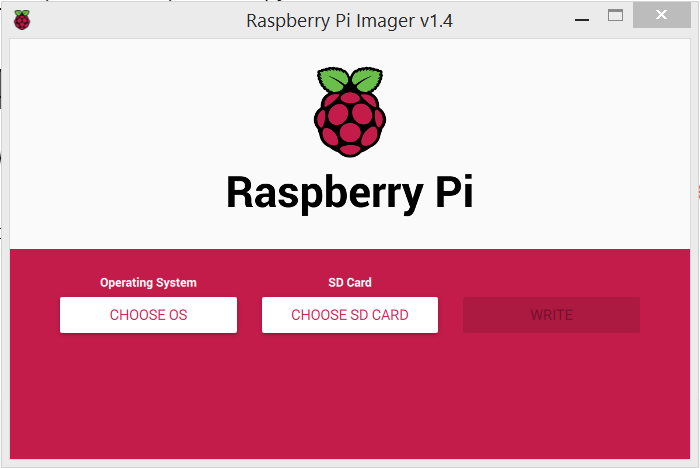
Cliquez sur Choose OS pour sélectionner un système d'exploitation. Si vous faites défiler la liste vers le bas, vous pouvez également utiliser une image personnalisée (fichier .img) pour écrire sur la carte microSD.
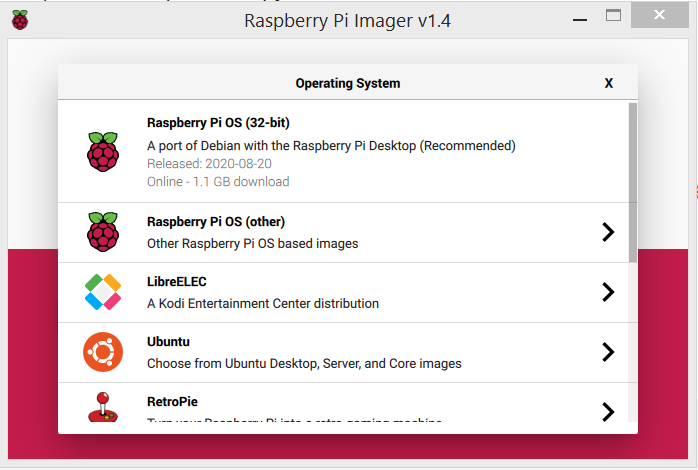
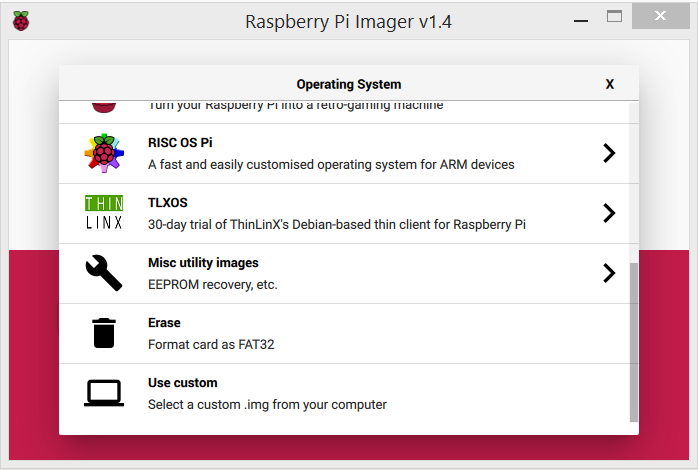
L'imageur présente le grand avantage de ne pas nécessiter de site web pour obtenir les systèmes d'exploitation - il les télécharge pour vous. Pour en savoir plus sur les différents systèmes d'exploitation disponibles pour le Raspberry Pi, cliquez ici..
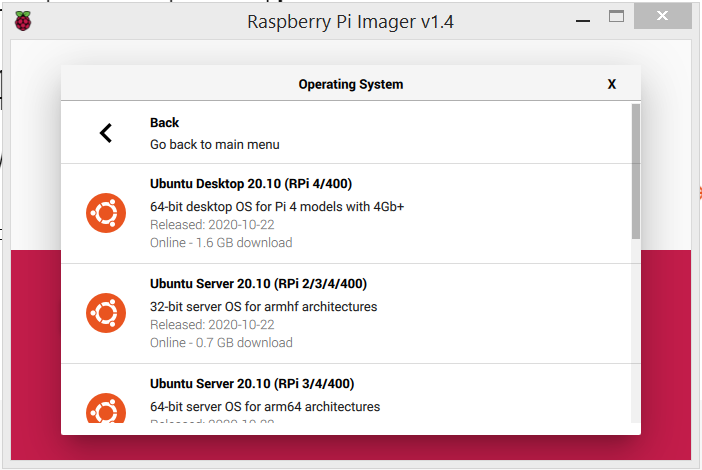
Une fois que vous avez sélectionné le système d'exploitation que vous souhaitez, cliquez sur "choisir la carte SD", et sélectionnez le graveur de carte SD / la carte SD :
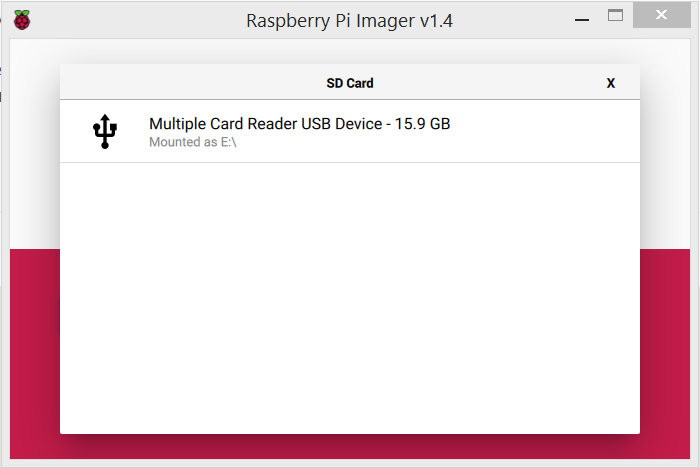
Assurez-vous que vous sélectionnez le bon lecteur de carte pour écrire, afin de ne rien effacer par accident ! Je vous recommande de retirer de votre ordinateur tous les lecteurs amovibles et les périphériques de stockage dont vous n'avez pas besoin actuellement pour éviter d'écraser la mauvaise carte SD.
Enfin, cliquez sur Écrire :
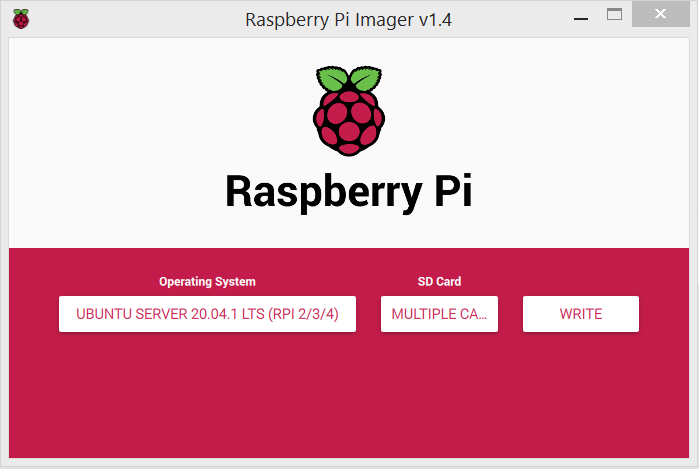
On vous demandera si vous êtes vraiment sûr :
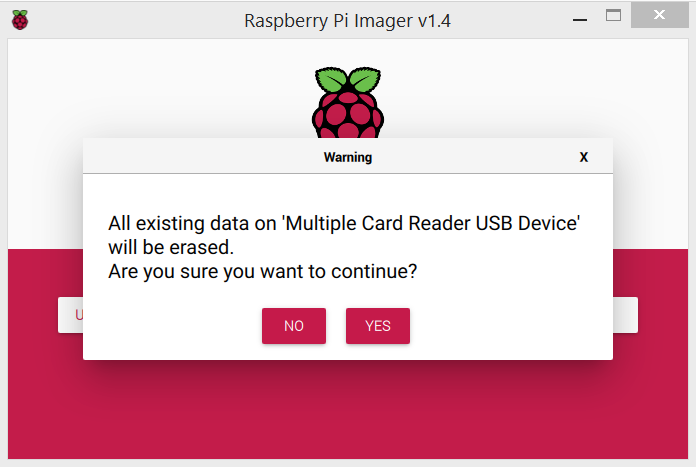
Une fois encore, vérifiez que vous écrivez sur la bonne carte SD et que vous n'avez plus besoin des données qu'elle contient. Puis cliquez sur "oui".
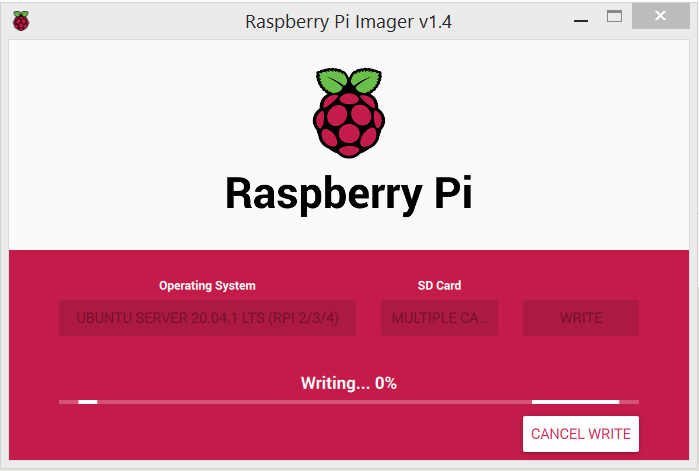
Idées de projets
Une fois le système d'exploitation installé, il est temps d'explorer ses capacités. Voici quelques projets de base que vous pouvez réaliser :
- bloquer les publicités en ligne dans votre réseau en utilisant Pi Hole
- diffuser et lire des fichiers multimédias en utilisant LibreELEC (c'est son propre système d'exploitation !)
- Modifier des documents et créer des feuilles de calcul à l'aide de l'application Suite LibreOffice
- Naviguer sur le web en utilisant Chromium (qui est très similaire à Google Chrome)
- Apprenez à coder en utilisant Grattez ou Python
- apprendre l'électronique / l'informatique physique - apprenez à contrôler vos propres LED, à faire sonner des buzzers et à faire réagir l'ordinateur à des boutons poussoirs.
- Créez des serveurs de fichiers et d'impression, hébergez votre propre site web dans votre réseau local.
- et bien plus encore - nous allons explorer quelques idées de projets dans ce blog.
Il a été créé pour rendre l'apprentissage de l'informatique amusant, bon marché et sûr. En cas de problème avec votre système d'exploitation, il vous suffit de réinstaller la carte SD.
Qu'est-ce que PiCockpit ?
Notre mission est de rendre votre Raspberry Pi encore plus facile à utiliser, grâce à des outils web simples, vous permettant de contrôler et de surveiller le vôtre. A consulter notre page d'accueil pour plus de détails :
Combien coûte un Raspberry Pi ?
Il existe différents modèles et différents prix. Les prix de détail recommandés (RRP) vont de $5 pour le moins cher, le Pico, à $35 pour de nombreux modèles populaires (y compris le 3B+ et le 4/2GB) et au-delà. Depuis 2019 en particulier, les prix ont augmenté en raison de la forte demande et de l'offre limitée.
Où puis-je en acheter un ?
Raspberry Pi Trading (la société à l'origine de Raspberry Pi) dispose d'un réseau de revendeurs Raspberry Pi dits "agréés". Vous devez faire attention à ce logo, qu'ils portent :
Ces revendeurs en ligne (et certains revendeurs physiques) sont un bon choix pour des prix solides et de bons conseils et une expérience concernant le Raspberry Pi. Vous pouvez consulter notre site frère, buyzero.de (un revendeur agréé, bien sûr !) buyzero.de est un bon choix lorsque vous vous trouvez en Allemagne, en Autriche et en Suisse. Pour les autres pays, Raspberry Pi (la société) possède une liste de revendeurs pour de nombreux produits qu'elle vend.
Tous les Raspberry Pis ont-ils la taille d'une carte de crédit ?
Non, en fait, certains modèles populaires comme le Raspberry Pi Zero WH et le Pi 400 ont des tailles différentes. Voir ci-dessus pour des photos de ces modèles.
Le facteur de forme de la taille d'une carte de crédit est toutefois celui qui est le plus souvent associé à la plateforme informatique Raspberry Pi.

Conclusion
Un Raspberry Pi est un petit ordinateur, qui a de nombreuses applications possibles et peut remplacer les ordinateurs traditionnels dans de nombreux cas d'utilisation.
Vous pouvez l'utiliser pour lire des vidéos sur votre téléviseur, pour surfer sur Internet et pour construire des gadgets et des projets électroniques sympas. De nombreuses personnes et entreprises utilisent également le Raspberry Pi comme petit serveur (pour l'impression / le stockage de fichiers / la sauvegarde / les serveurs DNS ...).
L'une des applications les plus intéressantes du Raspberry Pi est la suivante Pi Hole - vous permet de bloquer les publicités en ligne dans votre réseau. C'est comme un adblocker universel !
Que cherchez-vous à créer avec le Raspberry Pi ?
Commentez ci-dessous et nous pourrons vous orienter dans la bonne direction pour commencer 🙂 .

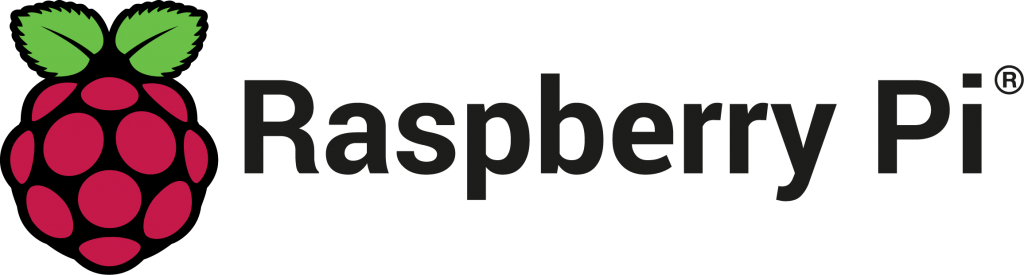

شما می توانید جهت خرید سویشرت
مردانه ورزشی، و سایر انواع این محصول به صفحه
مربوطه در وبسایت فروشگاه اینترنتی وب پوش مراجعه
فرمایید.
مشاهده قیمت ، موجودی و خرید
این محصول هودی مردانه زرد فانتازیو مدل رگلان کد ۱۳۳